目次(まとめ)
◾️ コマンドのマニュアルは、"man" コマンドで確認できる
◾️ 日本語マニュアルを公式サイトからダウンロードしてインストールする
◾️ "man" コマンドの設定ファイルを修正して、日本語マニュアルを表示する

こんにちは、みっちゃんです。
コマンドを使うときに、オプションなどを忘れてしまうのですが、コマンドのマニュアルを手軽に調べる方法はありますか?


コマンドのマニュアルは、"man" コマンドというコマンドで確認することができます。ただし、デフォルトでは、英語のマニュアルしか見ることができません。

今回の記事では、"man" コマンドの使い方と、その日本語表示の方法について紹介します。
コマンドのマニュアルは、"man" コマンドで確認できる
Macのターミナルなどで使えるLinuxコマンドには、いろいろな種類があります。
このブログの中でも、以下の表に示すように、わたしが頻繁に使用しているコマンドを紹介してきました。
| コマンド | 内容 | 紹介記事 |
| cat | ファイルの中身を表示する(標準出力) | こちら |
| less | ファイルの中身を表示する | こちら |
| sort | 並び替える | こちら |
| awk | 列を取り出す | こちら |
| find | 検索する | こちら |
| sed | 指定行を取り出す | こちら |
| grep | 指定文字列を含む行を取り出す | こちら |
| screen | 仮想画面で実行する | こちら |
| wget | URLを指定してファイルをダウンロードする | こちら |
| cut | 指定列を削除する | こちら |
| paste | 複数のファイルを列方向に結合する | こちら |
頻繁に使っているとは言っても、「あれ?catコマンドはどうやって使うんだったっけ?」といった風になる状況もあります。
そんなときには、"man" コマンドを使って、マニュアルを確認します。
実行方法は、以下の通りです(ターミナル上で実行している例です)。
$ man catこれを実行すると、以下のような使い方マニュアルが表示されます。
CAT(1) BSD General Commands Manual CAT(1)
NAME
cat -- concatenate and print files
SYNOPSIS
cat [-benstuv] [file ...]
DESCRIPTION
The cat utility reads files sequentially, writing them to the standard
output. The file operands are processed in command-line order. If file
is a single dash (`-') or absent, cat reads from the standard input. If
file is a UNIX domain socket, cat connects to it and then reads it until
EOF. This complements the UNIX domain binding capability available in
inetd(8).
The options are as follows:
-b Number the non-blank output lines, starting at 1.
:下矢印などでスクロールすることで全体をみることができます。マニュアルを閉じる場合には、"q" キーを押します。
このマニュアルを見ると、"cat" コマンドには、いろいろなオプション("b", "e", "n", "s", "t", "u", "v")があることがわかり、それぞれの使い方を確認することもできます。
しかし、デフォルトの状態では「英語」表記です。
これは、英語版のマニュアルしかインストールされていないからであり、日本語版のマニュアルをインストールできれば、日本語で表示させることが可能です。
日本語マニュアルを公式サイトからダウンロードしてインストールする
日本語マニュアルは、公式Webサイト(http://linuxjm.osdn.jp/download.html)からダウンロードできます。
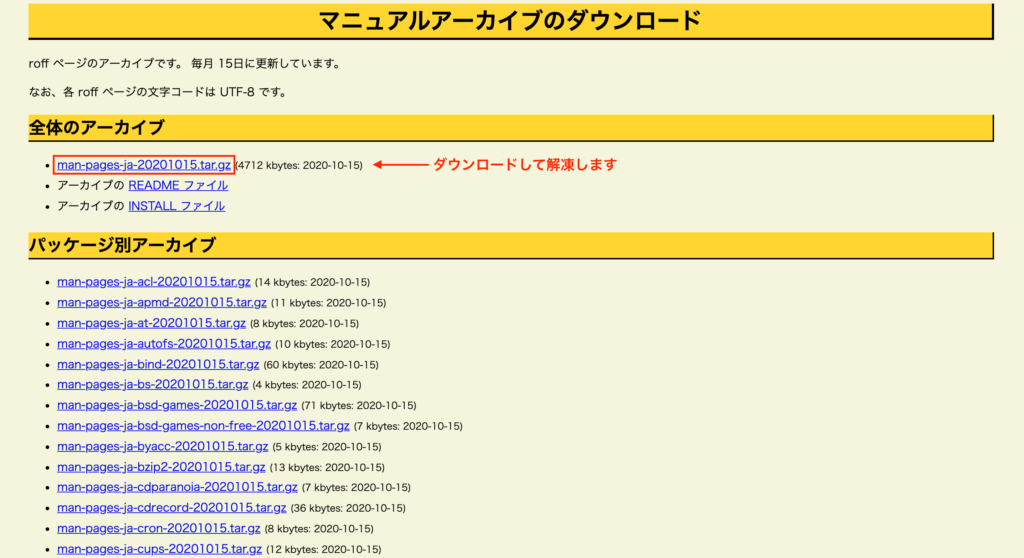
ダウンロードした圧縮ファイルを解凍すると、"Downloads" ディレクトリに "man-pages-ja-20201015" というディレクトリができています。
Macのターミナル上で、"man-pages-ja-20201015" に移動します。
$ cd ~/Downloads/man-pages-ja-20201015以下のように、インストールしていきます。
$ make configこれを実行すると、以下のように表示されます。
perl -w script/configure.perl
[INSTALLATION INFORMATION]
(just Return if you accept default)引き続き、インストールに関する設定のための質問がつづきます。
| # | 質問 | 回答 |
| 1 | Install directory [/usr/share/man/ja_JP.UTF-8] ? | /usr/local/share/man/ja_JP.UTF-8 |
| 2 | compress manual with..0: none 1: gzip 2: bzip2 3: compressselect [0..3] : | 0 |
| 3 | uname of page owner [root] | root |
| 4 | group of page owner [root] ? | wheel |
ここまで回答すると、以下のように確認されますので、"C" を押して、設定を続けます。
Directory: /usr/local/share/man/ja_JP.UTF-8
Compression: none
Page uid/gid: root/wheel
All OK? (Yes, [C]ontinue / No, [R]eselect) : | # | 質問 | 回答 |
| 5 | [INSTALL PACKAGE SELECTION] (just Return if you accept default choice) ※ここでは、120個ほど質問がつづきますが、"Enter" キーを押し続ければ大丈夫です。 | Enter |
ここまで回答すると、再度、以下のように確認されますので、"C" を押して、設定を続けます。
All OK? (Yes, [C]ontinue / No, [R]eselect) : | # | 質問 | 回答 |
| 6 | [RESOLVE CONFLICTS] (just Return if you accept item 0) ※ここでは、166個ほど質問がつづきますが、"Enter" キーを押し続ければ大丈夫です。 | Enter |
ここまで回答すると、再度、以下のように確認されますので、"C" を押して、設定を続けます。
All OK? (Yes, [C]ontinue / No, [R]eselect) : これで質問への回答は終わりで、設定が完了します。
この設定にしたがってインストールするために、以下のように実行します。
$ sudo make installパスワードが求められますので、パスワードを入力します(見えませんが入力されています)。
これでインストールは完了ですが、インストールができたかどうかを確認するためには、以下のように実行します(ここでは、"cat" コマンドを例に確認しています)。
$ man cat -w
/usr/local/share/man/ja_JP.UTF-8/man1/cat.1このように、インストールの設定の際に指定していた "/usr/local/share/man/ja_JP.UTF-8" のディレクトリ内にあるマニュアルをみえるようになっていればOKです。
日本語マニュアルを見るためには、以下のように実行することになります。
$ man catもし、何も表示されない場合には、以下の手順を参考に、"/etc/man.conf" ファイル("man" コマンドの設定ファイル)の修正を行います。
"man" コマンドの設定ファイルを修正して、日本語マニュアルを表示する
"man" コマンドの設定ファイルは、"/etc/man.conf" ですので、管理者権限のもと、Emacsなどで開いて編集します(Emacsについてはこちらの記事をご参照ください)。
$ sudo emacs /etc/man.conf修正すべき点は、以下の3点です。
| 行番号 | 修正前(デフォルト) | 修正後 |
| 96 | JNROFF /usr/bin/groff -Tnippon -mandocj -c | JNROFF /usr/local/bin/groff -Dutf8 -Tutf8 -mandoc -mja -E |
| 106 | PAGER /usr/bin/less -is | PAGER /usr/bin/less -isr |
| 107 | BROWSER /usr/bin/less -is | BROWSER /usr/bin/less -isr |
これで、再度、以下のように実行すれば、日本語マニュアルを確認できます。
$ man catCAT(1) ユーザーコマンド CAT(1)
名前
cat - ファイルの内容を連結して標準出力に出力する
書式
cat [オプション]... [ファイル]...
説明
ファイル (複数可) の内容を結合して標準出力に出力します。
ファイルの指定がなかったり、 - であった場合, 標準入力から読み込みます。
-A, --show-all -vET と同じ
-b, --number-nonblank
空行以外に行番号を付ける。-n より優先される
:
